アプリをApp Storeにリリースするまで
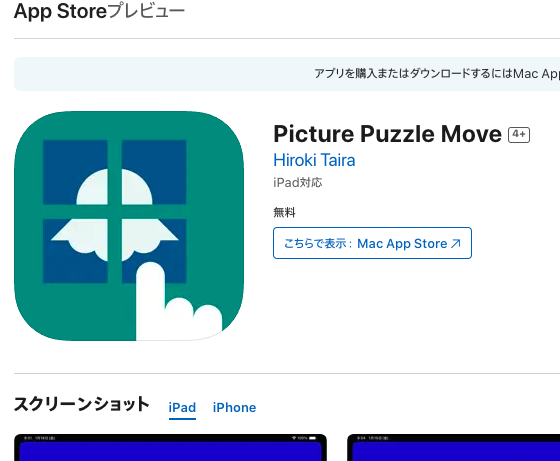
Godot で iOS アプリをエクスポートする の続きになります。
リリースしたアプリはこちらになります。
Picture Puzzle Move
結果としてはリリースできましたが、つまづいたところもあり、時間がかかってしまいました。 当初iPhone実機での検証をしていなかったのが、後に影響した形となりました。
実施したこと
- App Store Connect でアプリを登録する
- 広告表示のためのプラグインgodot-admob-iosを設定する
- 20240119 審査1回目却下。却下の理由は「その他」。理由を問い合わせするが、調査に時間が必要と回答される
- 20240202 アプリの再提出をする。このとき1回目の提出は削除する
- 20240216 App Store Connect から再レビューのために、アプリの再提出をしても良いという回答をもらうが、打つ手が分からず、しばらく放置する
- 20240301 実機(iPhone SE 2020)を用意して、アプリの動作を確認する
- テストデバイスの設定をする。アプリを実機で動かして、ログ出力されていたエラーを修正する
- TestFlightでもテストする
- 20240302 アプリ再提出、審査申請する
- 20240304 App Store Connect から “Guideline 2.1 – Information Needed” の指摘を受ける。 アプリが App Tracking Transparency framework を使用しているが、その許可リクエストが見れないとのこと
- Admob にて IDFA設定を行う
- 実機でアプリをアンインストール、インストールを繰り返して、トラッキング許可リクエストのダイアログの表示周りをテストする
- 20240304 App Store Connect から “Guideline 2.1 – Information Needed” の指摘を受ける。 アプリが App Tracking Transparency framework を使用しているが、その許可リクエストが見れないとのこと
- 20240305 アプリ再提出、審査申請する
- 20240306 審査が受理される
- 審査通過後に公開する地域の設定を行う
- Admobでアプリを承認してもらうため、App Store 上で公開されたアプリのURLを確認し、Admobのアプリの設定で、URLを登録する
- 20240306 審査が受理される
参考
- (2022年版)iOSアプリをAppStoreで公開する手順まとめ
- App Store Connect に提出するアプリデータを作成(メニューから Product > Archive)する場合に、シミュレータでアプリ起動するのに必要だった、Excluded Architectures("arm64"を設定) を外す必要がある。Excluded Architectures は実機でアプリを動かす場合にも外す必要がある。
- 5.5インチ iPhoneの画像キャプチャを登録する必要があるが、シミュレーターでも5.5インチの機種は利用できないため、ほかの機種で取得した画像キャプチャを5.5インチサイズ(1242 x 2208)にトリミングして使用した
- AdMob利用時の「Appのプライバシー」の入力方法虎の巻
- Webサイト側に用意するプライバシーポリシーも変更する
- Guideline 2.1 – Information Needed エラーの対応手順
- NSUserTrackingUsageDescription キー は トラッキング許可リクエストのダイアログで表示されるメッセージになるが、 godot-admob-ios プラグインで用意してくれる
- iPhone実機をテスト用デバイスとして使う Running your app in Simulator or on a device
- 1 Xcodeにて Window > Devices and Simulators
- 2 lightning ケーブルでiPhoneとMac を接続する
- 3 iPhone で 設定 > プライバシーとセキュリティ > デベロッパーモード オンにする
- 4 iPhone 再起動 ※ XcodeがiPhoneにデバッグ用のシンボル?をインストールする模様